Todo está en tu cabeza: la trama, los personajes, las ubicaciones e incluso las escenas, pero por alguna razón, mirar la página en blanco y el cursor parpadeante te congela. Le gusta la idea de escribir un libro, pero no puede imaginarse realmente completándolo. Si ese sentimiento le suena familiar, entonces este podría ser el artículo adecuado para usted. Incluso si ha escrito un libro y lo tiene todo listo, es posible que tenga la intención de autopublicación crear su propia editorial, enviarlo a un editor o simplemente diseñar su libro para que pueda ver cómo se ve.
Hay una larga lista de razones por las que podría necesitar preparar una OpenOffice.org documento en forma de libro, y una vez que haya aprendido cómo hacerlo, tendrá una habilidad útil que usted o las personas que conoce pueden necesitar en el futuro. Puede utilizar este método tanto para publicaciones impresas como para libros electrónicos.
1. Inicie OpenOffice.org Writer con una plantilla de documento en blanco normal.
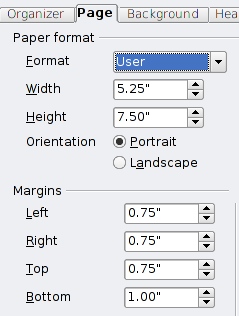
Lo primero que deberá hacer es establecer el tamaño de su libro. En mi experiencia personal, me ayudó mucho con la escritura poder ver cada página en un tamaño de libro normal en lugar del tamaño de ensayo universitario de 8.5″x11″. De repente, escribir cien o doscientas páginas no llevará tanto tiempo ni parecerá tan desalentador.
2. Haga clic en «Formato» en el menú y luego haga clic en «Página…»
3. Ingrese su ancho y alto personalizados.
El formato actual será “Carta”. Muchos libros de bolsillo de no ficción serán de 6″x9″, mientras que los libros de bolsillo de ficción suelen tener tamaños más pequeños, como 5,25″x7,5″. Si está haciendo esto puramente por el efecto, entonces depende totalmente de usted. Si tiene que cumplir con ciertas especificaciones de la imprenta, sígalas con precisión.
Hay páginas principales que siempre preceden al texto real de un libro. Si está preparando un libro para imprimir, serán cruciales. Las librerías se basan en esa información para almacenar y las bibliotecas se basan en ella para la catalogación.
4. Crea un pagina del titulo.
No hay un formato particular grabado en piedra, pero una página de título debe incluir al menos el título del libro y la declaración de responsabilidad (nombre del autor). Si está disponible, también debe incluir el editor y el lugar de publicación. Este es el lugar para ser creativo. Puede usar cualquier estilo de fuente y tamaño que desee. Cree un salto de página manual al final de la página de título.
5. Crea la página de título verso.
Esta es la página que se encuentra directamente al otro lado de la portada y, por lo general, contiene información de publicación más detallada, incluidos los derechos de autor, ISBNy datos CIP (catalogación en publicación).
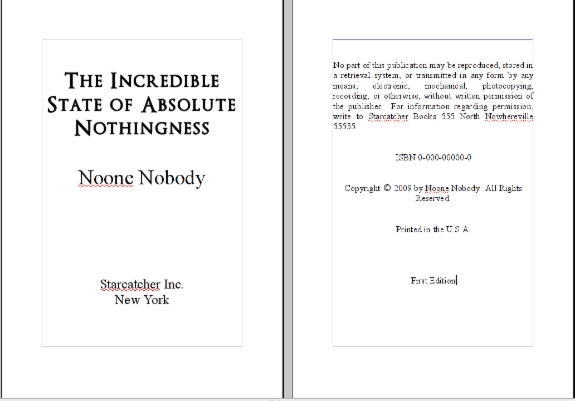
6. Haga clic en «Formato» y «Párrafo».
Haga clic en la pestaña «Alineación» y cámbiela a «Justificado». A partir de este momento, querrá que su texto esté justificado.
7. Inserte otro salto de página y podrá ingresar cualquier cantidad de páginas opcionales, como una dedicatoria.
Esto puede incluir un medio titulo página con solo el título o el título y el nombre del autor en la penúltima página antes del texto. La página final antes del texto estará en blanco, y el texto debe comenzar en el a la derecha o lado derecho.
8. Inserte un salto de página y comience su texto.
La mayoría de los libros comenzarán con un número de capítulo, un nombre de capítulo o ambos.
En la parte 2, aprenderá cómo alinear correctamente los números de página y dar formato a los párrafos. Ahora está bien encaminado para preparar su libro para su publicación. Escribir un libro puede ser una experiencia muy gratificante, incluso si no tiene intenciones de publicarlo. Con OpenOffice.org, software gratuito y de código abierto, tiene todas las herramientas que necesita para hacerlo realidad. ¡Feliz escritura!
